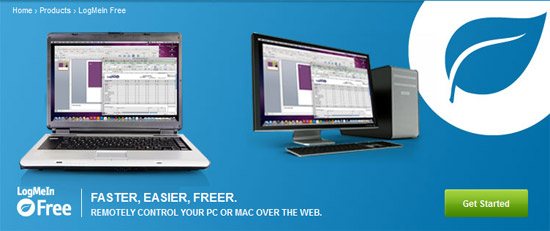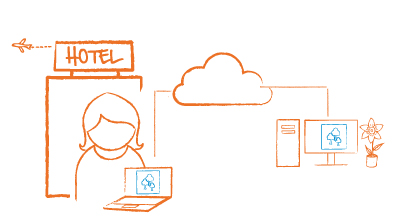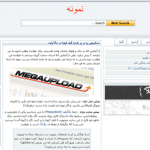نرم افزار های زیادی وجود دارند (مانند برنامه ی Team Viewer) که این امکان را فراهم می آورند تا بتوان یک رایانه را از راه دور کنترل کرد. منتها بحث امروز ما کمی متفاوت تر است نسبت به برنامه های متداول امروزی. اجازه بدهید تا با یک مثال قضیه را برایتان روشن کنم.
فرض کنید که خانه ی یکی از دوستان خود هستید، ناگهان متوجه می شوید که فراموش کرده اید تا فایل مهمی را از رایانه ی خود به همراه بیاورید، در عین حال شخصی نیز در خانه ی شما نیست در این زمان است که آرزو می کنید ای کاش می توانستید بدون دردسر، به رایانه خود متصل شده و فایل مذبور را بردارید. به کمک برنامه هایی مانند Team Viewer می توانید اینکار را انجام دهید. اما اینگونه برنامه ها دو مشکل اصلی دارند. اول اینکه برای کار کردن با نرم افزار نیازمند دو شخص می باشیم (نه یک نفر) و دوم اینکه برنامه مورد استفاده باید بروی هر دو سیستم نصب شده باشد (که این مسئله کار را کمی مشکل می کند) اما حال راه حل چیست؟
همانطور که از مثال بالا متوجه شده اید هدف ما این است که به سیستم خود از راه دور و بدون کمک هیچ شخصی دسترسی پیدا کنیم البته واضح است که رایانه ی ما می بایست روشن و به اینترنت متصل باشد (که الان اکثر کاربران حرفه ای این دو شرط را دارا هستند.)
در مطلب امروز قصد داریم تا برنامه ای را به شما معرفی کنیم تا دو مشکل اصلی بالا را نداشته باشد. یعنی به تنهایی بتوانید به سیستم خود متصل گردید و همچنین برای اتصال به سیستم خود نیاز به نصب هیچ برنامه ای نداشته باشید. سایت LogMeIn برنامه ای را در اختیار شما قرار می دهد که به کمک آن می توان سیستم خود را براحتی از راه دور کنترل کرد. تنها کافیست در سایت LogMeIn عضو شده برنامه ی آن را دانلود کرده و بروی سیستم خود نصب کنید. حال از این به بعد از هر جایی می توانید به سیستم خود دسترسی داشته باشید. مزیت بسیار مفید این برنامه این است که برای اتصال به کامپیوتر خود نیاز به نصب هیچ برنامه ای ندارید، فقط می بایست به سایت این برنامه وارد شده و کامپیوتر خود را کنترل کنید.
در کل امکاناتی که این سایت و برنامه در اختیار شما قرار می دهد بسیار کامل بوده و شامل موارد زیر می باشد:
» دیدن کامل صفحه ی دسکتاپ و کنترل کیبورد و موس
» ارسال و دریافت فایل بین دو رایانه
» گفتگوی متنی بین دو رایانه
» کنترل از تمامی بخش ها و آگهی از مشخصات سیستم
» امکان به اشتراک گذاشتن یک یا چند فایل بین افراد مورد نظرتان
» امکان به اشتراک گذاشتن دسکتاپ خود برای مدت تعیین شده بین افراد مورد نظرتان
» و…
از مزیت های دیگر این برنامه این است که امکان دسترسی و کنترل رایانه خود را از طریق تجهیزاتی مانند iPad، iPhone و سیستم عامل آندروید دارا می باشید. علاوه بر این این برنامه به غیر از سیستم عامل ویندوز بروی سیستم عامل مک (Mac) نیز نصب می گردد.
بد نیست پس از نصب این برنامه سری به تنظیمات آن نیز بزنید تا با ویژگی ها و امکانات آن بیشتر آشنا شوید.
توجه: همانگونه که از مشخصات بالا معلوم است، امکانات و قدرت این نرم افزار بسیار قابل قبول می باشد ولی در عین حال در صورت لو رفتن پسورد هایتان خطر بزرگتری نیز شما را تهدید خواهد کرد. بنابراین در انتخاب پسورد های خود دقت لازم را مبذول دارید.
برای شروع کار به آدرس زیر رفته و بروی دکمه ی سبز رنگ Get Start کلیک کنید.
پ.ن ۱: همانگونه که در بالا اشاره شد، برای اینکه این برنامه کار کند می بایست رایانه ی شما روشن باشد و علاوه بر این به اینترنت نیز دسترسی داشته باشد.
پ.ن ۲: این سایت در عین حال برای برقراریه ارتباطی سریعتر پلاگینی را برای فایرفاکس تهیه کرده است، که با نصب آن سرعت مدیریت رایانه ی شما افزایش میابد
پ.ن ۳: توجه کنید که به مدت سی روز بصورت آزمایشی قادر هستید تا از امکانات این وبسایت بعنوان یک کاربر VIP بهره ببرید. پس از آن بعضی از ویژگی های آن غیرفعال خواهد شد. و یک کاربر عادی خواهید شد. برای کسب اطلاعات بیشتر به این آدرس مراجعه کنید.